word文档编辑几乎是每个办公人员必修课,很多人经常会遇到在文档中打字时会使后面文字消失的问题,接下来小编就给大家讲一下遇到这样的问题该如何解决。
具体如下:
-
1. 首先第一步打开电脑中的word软件,找一篇word文档打开。
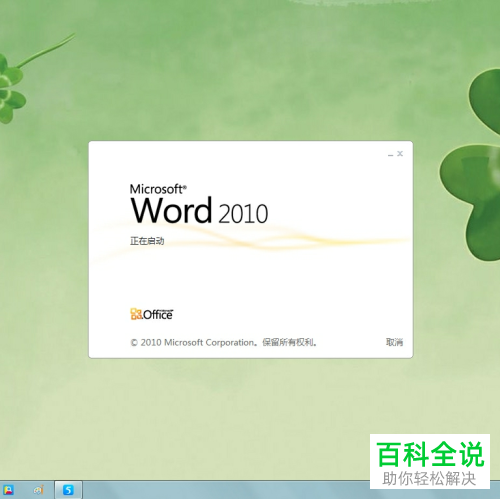
-
2. 第二步进入文档后,根据下图箭头所指,观察左下角的菜单中有没有【改写】选项出现。

-
3. 第三步如果在左下角菜单栏中没有【改写】选项,则将鼠标右键单击左下角的菜单栏,根据下图箭头所指,在弹出的菜单栏中找到并点击【改写】选项。
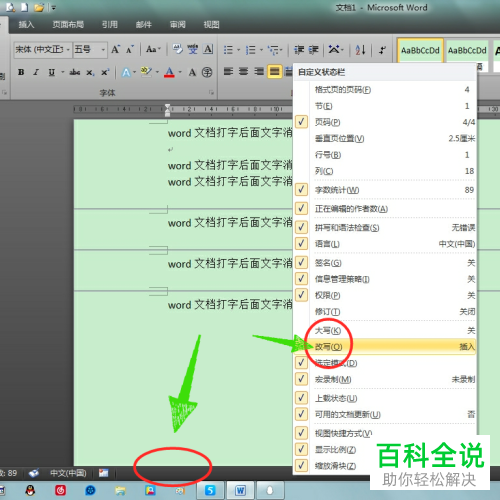
-
4. 第四步根据下图箭头所指,再次观察左下角的菜单,发现有【改写】选项出现,这时候我们在文档中打字时就发现后面的文字消失。

-
5. 第五步根据下图箭头所指,鼠标左键单击左下角【改写】选项,使它变成【插入】选项。

-
6. 最后在文档中打字时就发现后面的文字并不会消失了。所以当我们遇到word文档打字时后面文字消失的问题注意将左下角的【改写】改成【插入】选项就可以了。

-
以上就是如何解决word文档打字时后面文字消失的问题的方法。
